Defina o plano de fundo diário do Bing como papel de parede do Android usando o Bing Wallpapers
Você já deve ter notado que a tela inicial do mecanismo de pesquisa do Bing mostra uma bela imagem em segundo plano e muda todos os dias. Se você deseja definir o plano de fundo diário do Bing como papel de parede no seu telefone Android(set the daily Bing background as wallpaper on your Android phone) , pode usar o aplicativo Bing Wallpapers . A Microsoft(Microsoft) lançou recentemente este aplicativo para usuários de telefones Android , que desejam buscar o plano de fundo do Bing e defini-lo como tela inicial ou plano de fundo da tela de bloqueio.
Aplicativo Bing Wallpapers para Android
Muitos usuários móveis tendem a mudar o papel de parede com frequência. Em vez de procurar algo manualmente, você pode usar um aplicativo de papel de parede como o Bing Wallpapers . Em geral, mostra muitos papéis de parede para o seu celular. Alguns filtros podem ajudá-lo a obter papéis de parede por esquemas de cores e pelo país. O melhor é que você não precisa trocá-lo todos os dias, pois tem a opção de fazer a substituição automaticamente. Um pouco de configuração é necessária para usuários iniciantes, e este artigo mostra as etapas exatas que você precisa executar.
Defina(Set) o plano de fundo diário do Bing como papel de parede do Android automaticamente
Para definir o plano de fundo diário do Bing como papel de parede do (Bing)Android , siga estas etapas-
- Baixe(Download) o aplicativo Bing Wallpapers na (Bing Wallpapers)Google Play Store .
- Abra o aplicativo no seu celular.
- Toque no botão de menu.
- Selecione o papel de parede de mudança automática(Auto Change Wallpaper)
- Ativar a ativação(Turn on)
- Toque no papel de parede Definir(Set wallpaper)
- Escolha o local onde você deseja defini-lo como plano de fundo.
- Ajuste a Frequência(Frequency) e a Rede.(Network.)
Você precisa baixar o aplicativo Bing Wallpapers na (Bing Wallpapers)Google Play Store . É compatível com Android 8.0 ou versões posteriores. Depois de baixar e instalar, abra-o no seu telefone. Ele pode pedir permissão de armazenamento(Storage) , mas isso não é obrigatório para permitir que ele acesse seu armazenamento interno.
Depois disso, toque no botão de menu, que se parece com três linhas horizontais e visíveis no canto superior esquerdo. Aqui você pode encontrar uma opção chamada Auto Change Wallpaper .
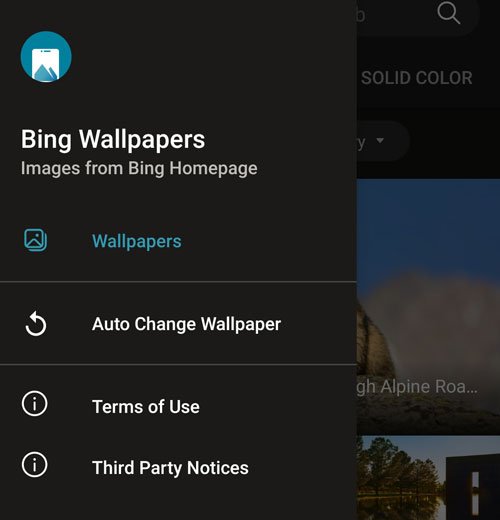
Você precisa selecionar esta opção e alternar o botão Ativar na(Turn on) próxima página.
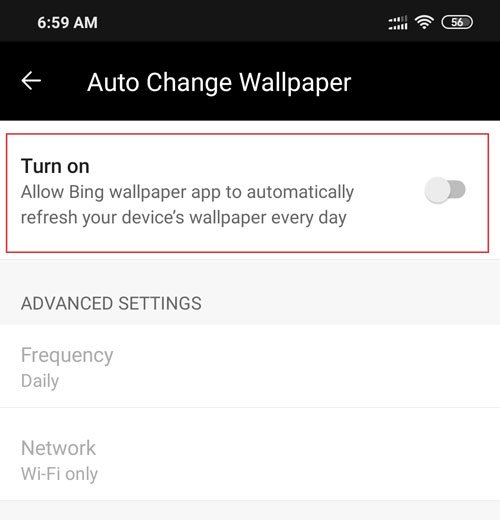
Agora, você pode ver o plano de fundo do Bing de hoje na tela. Você pode tocar no botão Definir papel(Set wallpaper) de parede para defini-lo como papel de parede.

Antes disso, é possível verificar uma visualização marcando a caixa de seleção Visualizar(Preview) . Depois disso, você pode usar a opção Definir papel(Set wallpaper ) de parede . Em seguida, ele perguntará se você deseja defini-lo como plano de fundo da tela inicial ou tela inicial e plano de fundo da tela de bloqueio. Selecione uma opção conforme seu desejo.
Agora, o papel de parede deve ser definido no seu celular. Depois disso, você deve ajustar as configurações de Frequência(Frequency) e Rede(Network ) . Por padrão, requer uma conexão Wi-Fi para alterar o papel de parede diariamente.
No entanto, é possível alterá-lo uma vez na semana e no mês também pela rede celular. Para isso, você precisa ir até as CONFIGURAÇÕES AVANÇADAS(ADVANCED SETTINGS) onde você encontra duas opções – Frequência(Frequency) e Rede(Network) . Primeiro, toque na Frequência(Frequency) e selecione qualquer coisa entre Diário, Semanal e Mensal(Daily, Weekly, and Monthly) .
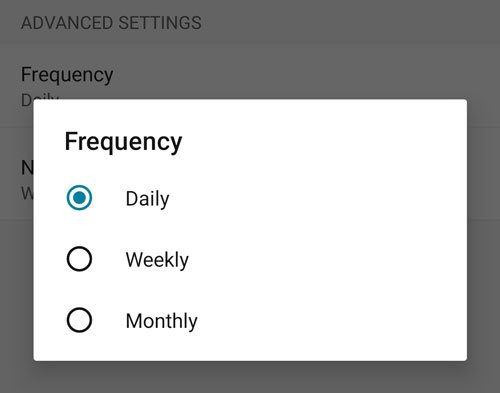
Depois disso, vá para a opção Rede(Network) e selecione Tudo(All) se você quiser sincronizar papéis de parede em dados de celular também.
Isso é tudo! Se desejar, você pode baixar o Bing Wallpaper na página oficial de download(official download page) . Para sua informação, ele não está disponível em todos os países do mundo, portanto, use uma VPN ou Proxy , se necessário.
DICA(TIP) : Você também tem um aplicativo Bing Wallpaper(Bing Wallpaper app) que definirá a imagem diária do Bing na área de trabalho do Windows 10 automaticamente.
Related posts
Set UP PushBullet com Chrome & Android para enviar arquivos entre dispositivos
Set UP Kodi Remote Control em Windows 10 usando Android & iOS devices
3 maneiras para Set Alarm em um Android Phone
Configure a verificação em duas etapas para sua conta da Microsoft com o Google Authenticator
Set Daily Bing Image As Wallpaper em Windows 10
Track crianças location and Monitor Uso do aplicativo em Android
Como executar vários Android apps no PC Windows 10 com Your Phone app
Como otimizar o aplicativo Outlook mobile para o seu telefone
Como Start and Use Twitter Spaces em Android
Best Software & Hardware Bitcoin Wallets para Windows, iOS, Android
Sync Android e dispositivos iOS com Windows PC usando Moboplay
Best Android Emulators para Windows 10 PC
DeskDock permite controlar Android phone de Windows PC
Como desinstalar completamente Microsoft Teams de Windows 10 e Android
Mirror or Cast Android ou iPhone screen para Windows 10 usando LetsView
Best IP Camera apps para Windows 10 PC and Android Phone
Como instalar suplementos em Outlook para Android e iOS
Key Password Manager verdadeiro para Windows PC, Android and iPhone
Como usar o Microsoft Family Safety app no seu telefone
Windows 10 PC não Recognizing ou conectando a Android Phone
